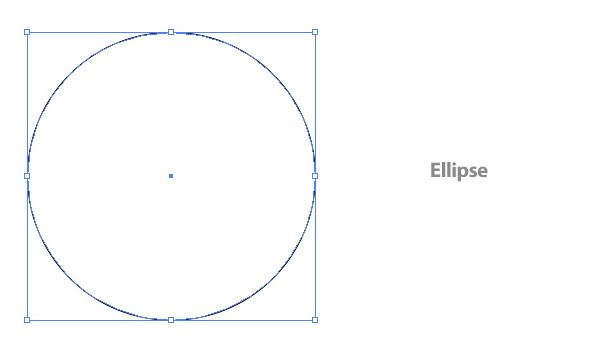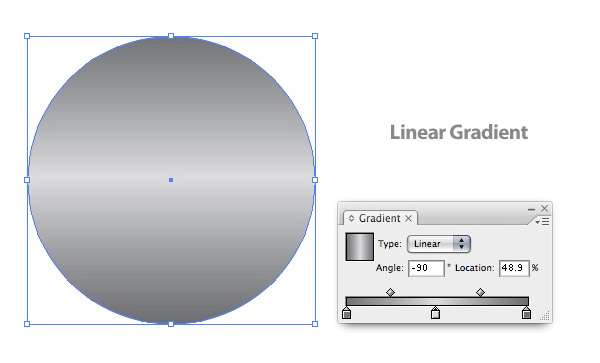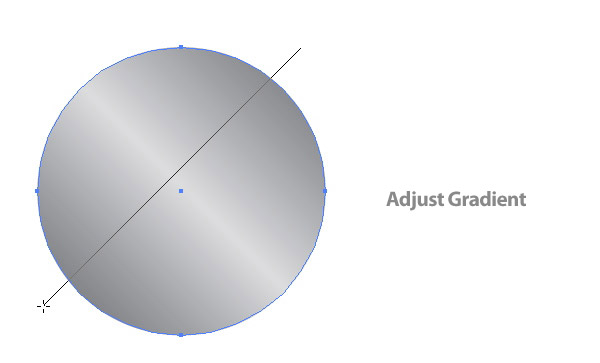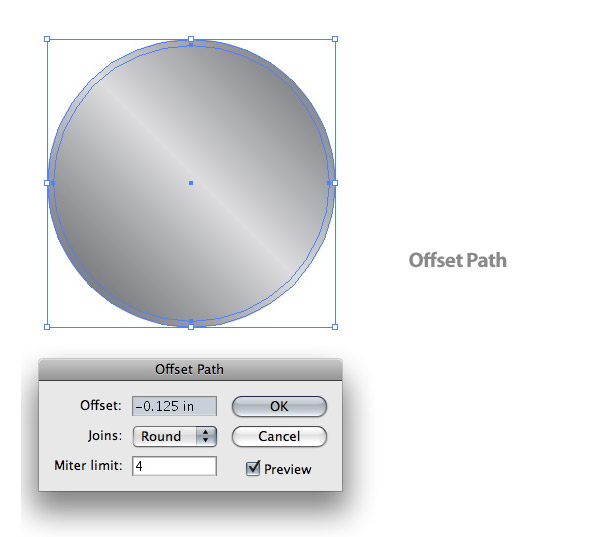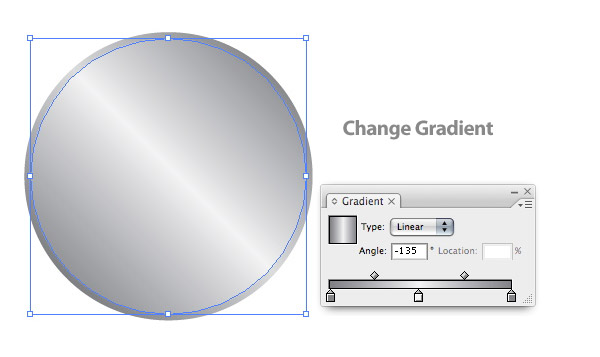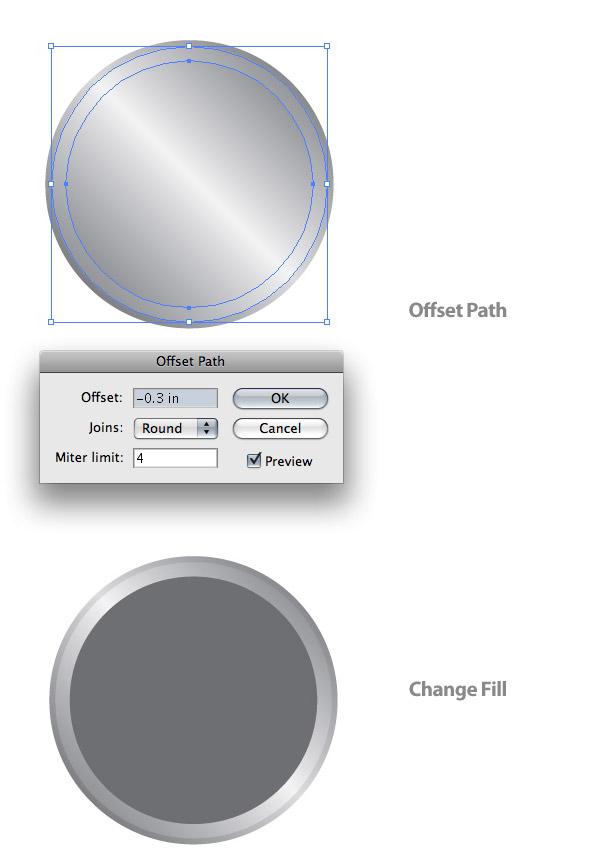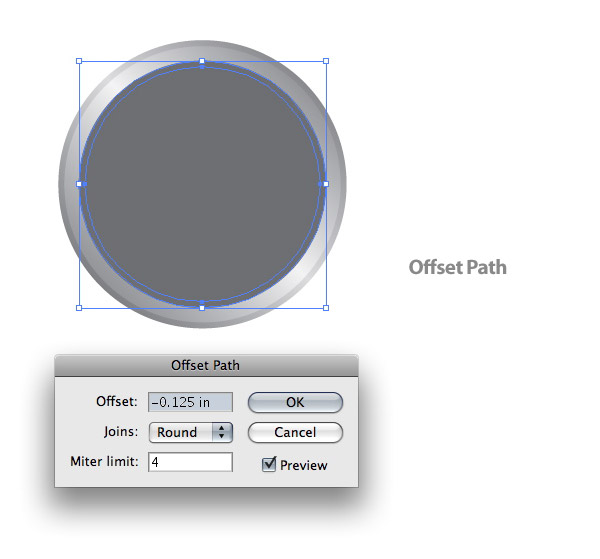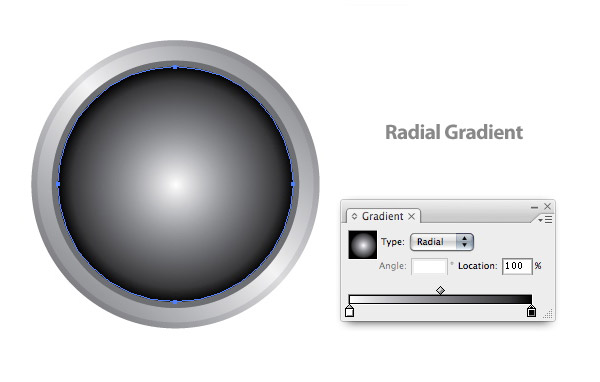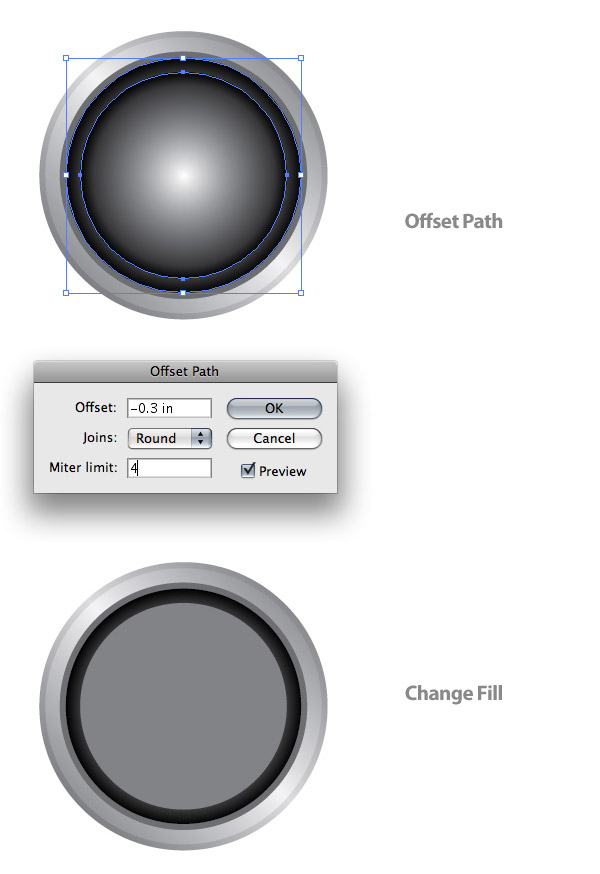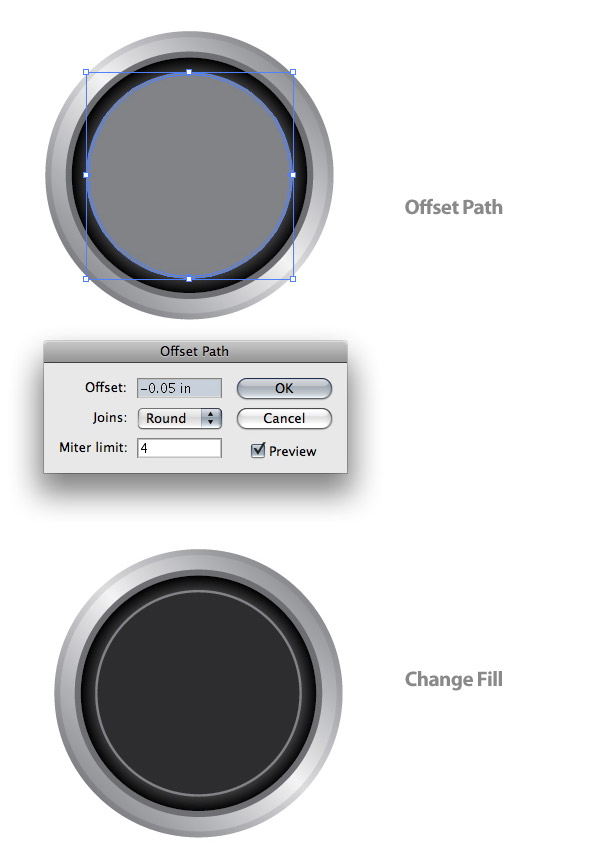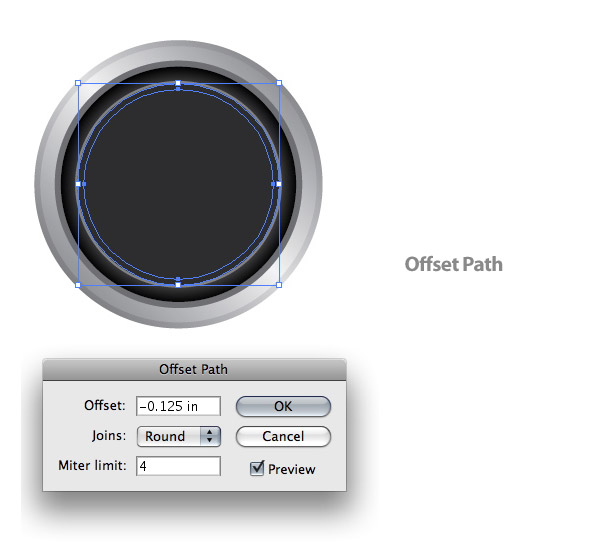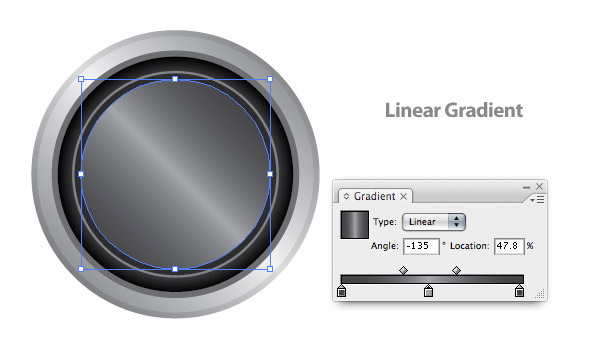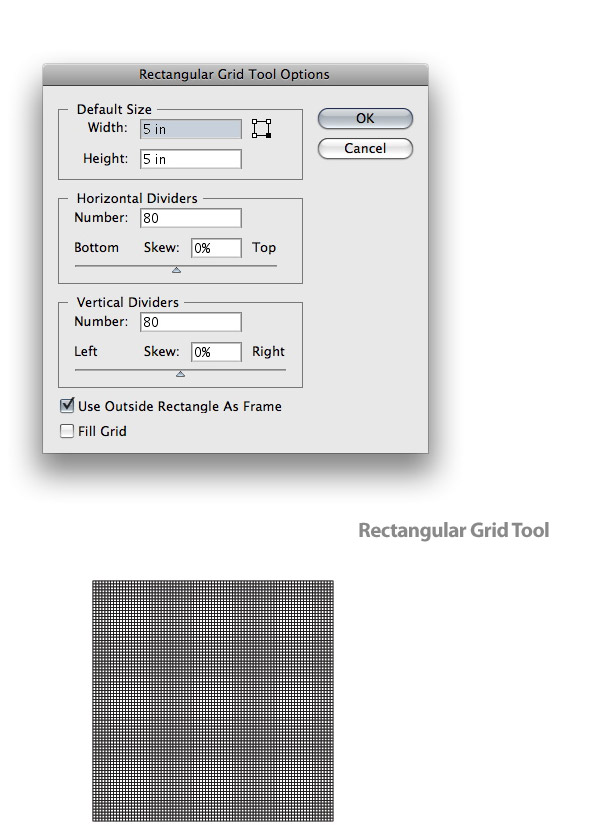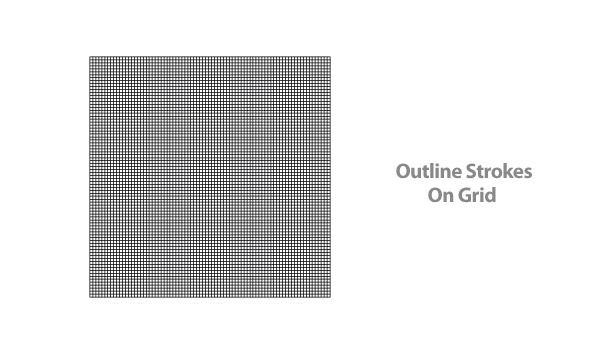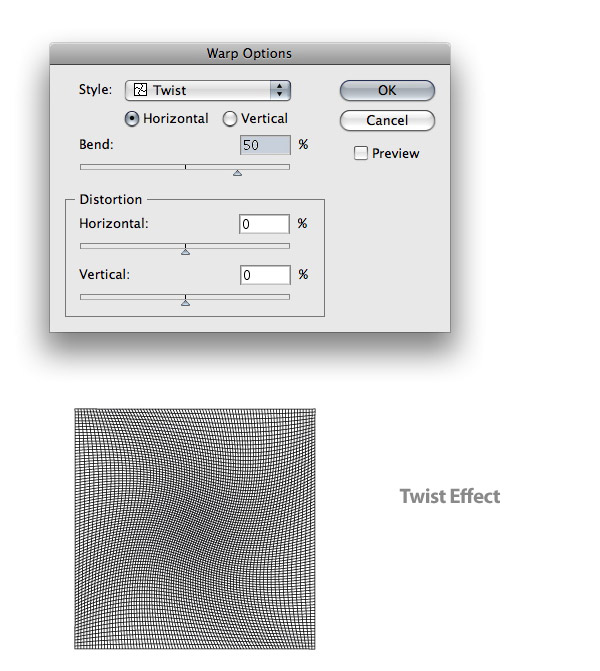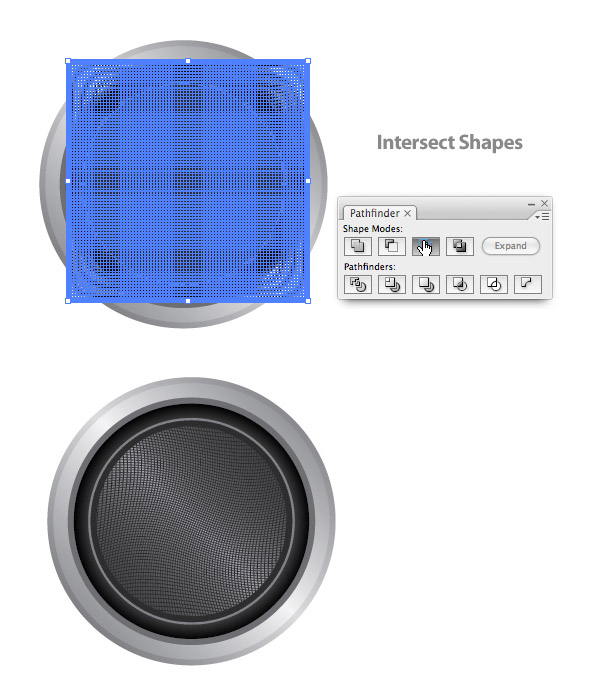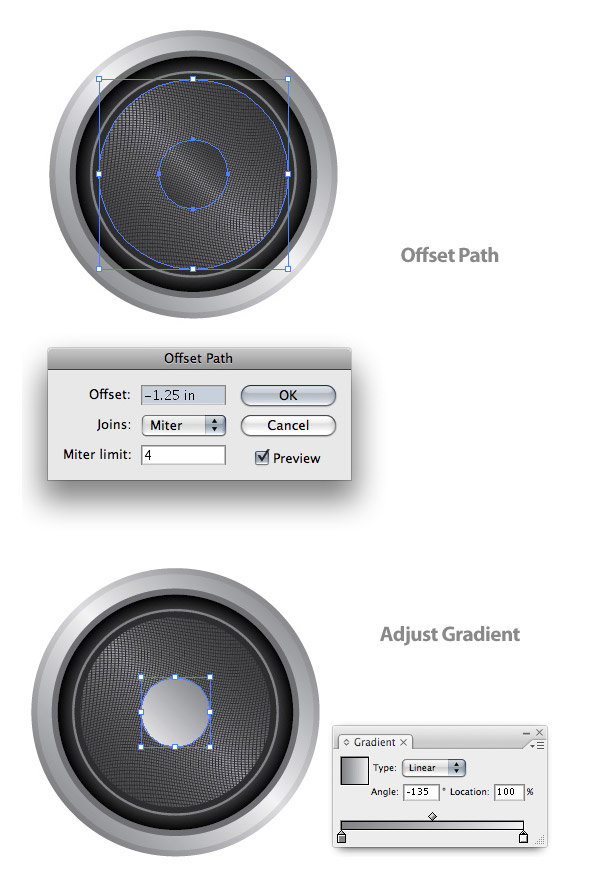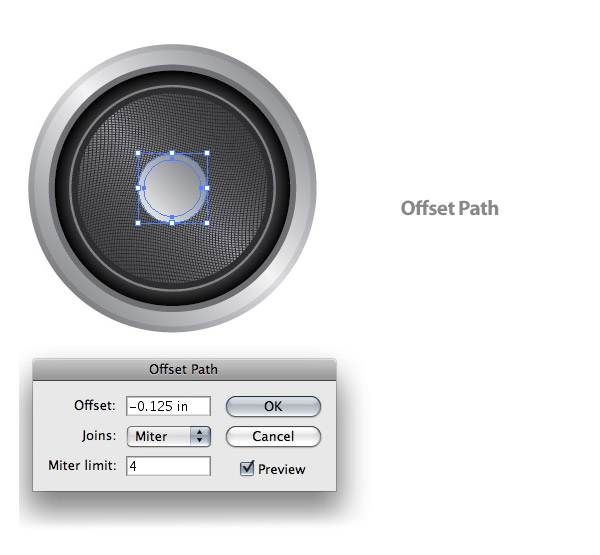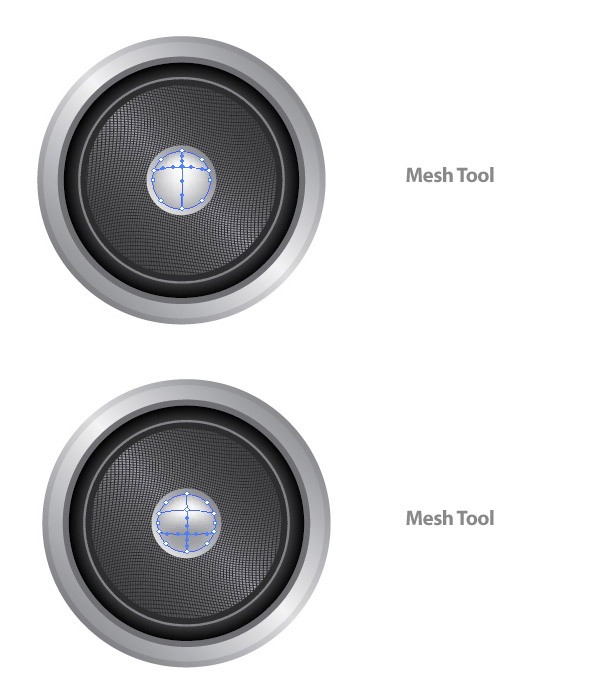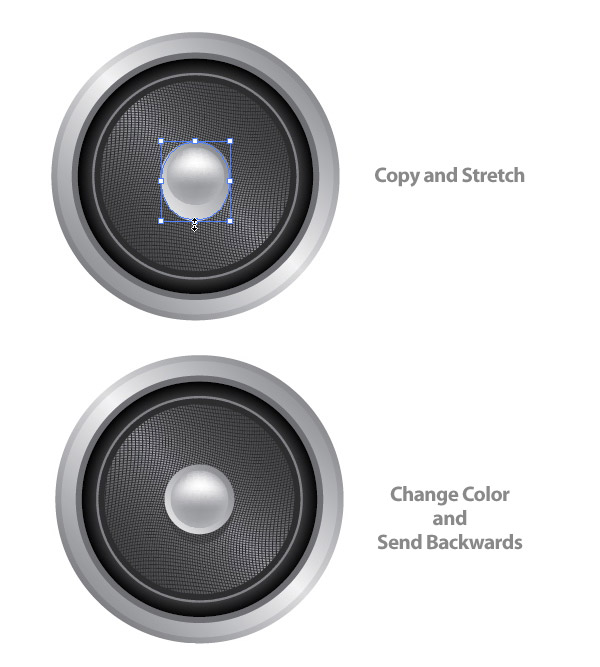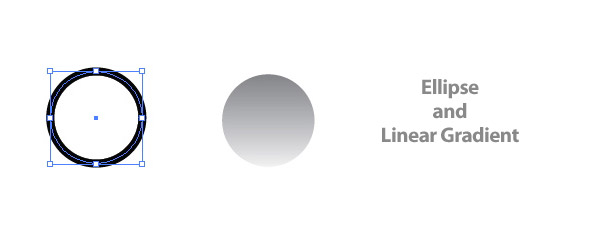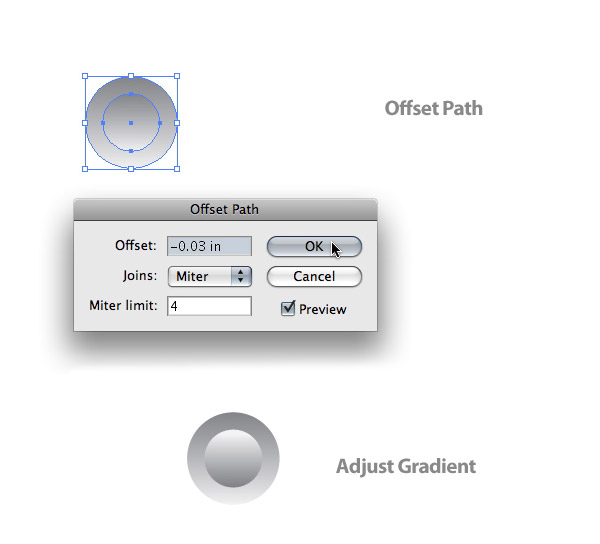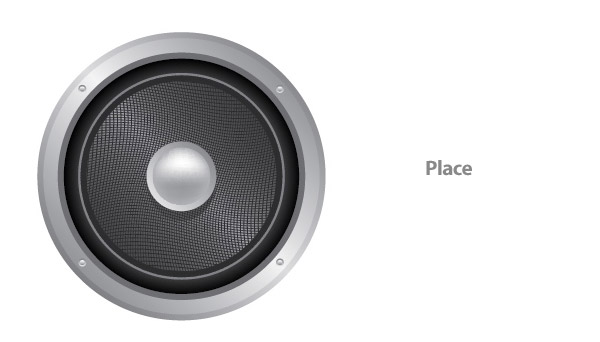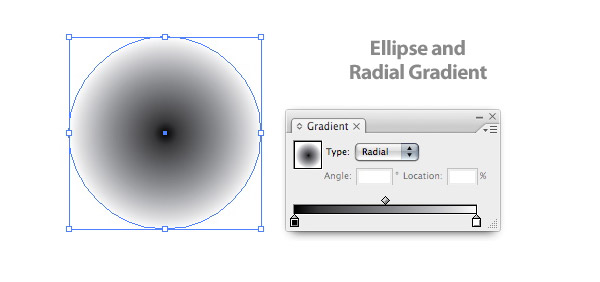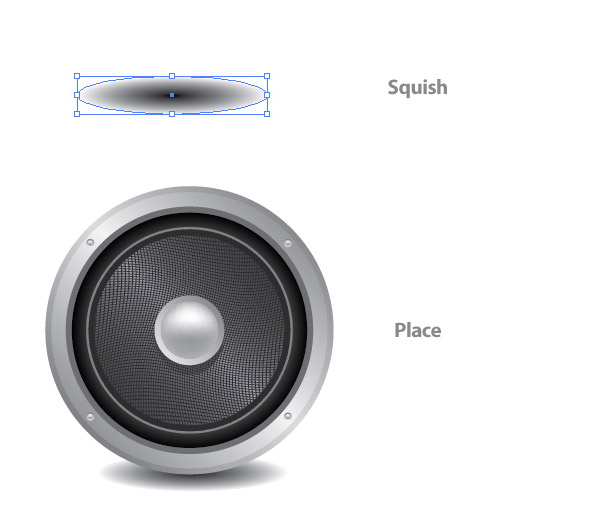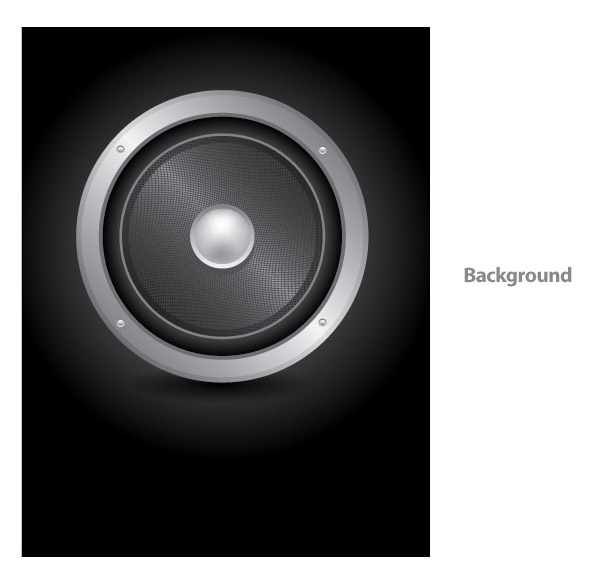design en vektor audio taler ikon i illustrator,,,,,,, i denne mellemliggende forelæsning, så skal jeg vise dig, hvordan man skaber en vektor taler ikon.når man bryder de elementer, du vil finde det ganske let.vi vil bruge nogle ellipses med stigninger, nettet redskab, og at skabe et ikon maskestørrelse værktøj designet.,,,, trin 1, skaber et nyt dokument, der er 8,5 tommer bredt med 11 cm høj.- så brug ellipse værktøj (l) og skabe en 6 tommer af 6 tommer ellipse.,, trin 2, med den ellipse, udvalgte, skabe en lineær gradient fra gradient panel.tilføje endnu et swatch til gradient slider ved at klikke lige under en slider.ændre den første "til 57% sort, det andet område til en 12% sort, og det tredje område til 57% sort.,, trin 3, med gradient værktøj (g), tilpasse gradient ved at klikke og holder vagt, og trække fra toppen af cirklen, til den nederste, venstre.nu, gradient skal se ud, er det i en 45 - graders vinkel.,, trin 4, med den ellipse, udvalgte, gå til objekt > vej > udligne vej til at bringe de kompensere for dialog.ændre offset -. 125 cm.,, løntrin 5, ændrer første swatch om kompensation til en 50% sort ellipse, det andet område til en 4% sort, og det sidste område til en 50% sort.,, trin 6, med den mindste ellipse udvalgte udligne den vej igen.det tidspunkt, der er fastsat i offset -. 3 cm og ændre udfylde en 60% sort.,, trin 7, med den mindste ellipse udvalgte udligne den vej igen.denne gang ændre offset -. 125 cm.,, trin 8, med den nye ellipse, skabe en radial gradient fra gradient panel og ændre den første "hvid og den anden" til en 100% sort.,, trin 9 med radial gradient ellipse udvalgte udligne den vej på -. 3 centimeter og ændre fylde farve til 50% sort.,, trin 10, udligne de seneste ellipse igen, men denne gang ændre offset - 0,05 cm og ændre fylde farve til 90% sort.,, trin 11, igen, udligne de seneste ellipse men ændre offset - 125.,, trin 12, skabe en tre swatch lineær gradient som de første par ellipses.ændre den første swatch til 82% sort, det andet område til 34% af sorte, og de sidste swatch til 82% sort.som de første par lineære stigninger, tilpasse gradient til 45 graders vinkel.,, trin 13, med rektangulært gitter værktøj (beliggende i linjesegment redskab i værktøjer - panelet) klik på artboard at hente rektangulært gitter redskab muligheder for dialog.i dialogen ændre bredde og højde til 5 cm og ændre den horisontale og vertikale sprosser 80.,, punkt 14, sørg for, at nettet er et 1 punkt sorte slagtilfælde uden fyld.dernæst udvide det slag på nettet, som skal objekt > vej > udkast slagtilfælde.hvis du ikke redegøre for slag på nettet, du får nogle uventede resultater, når de går over til det næste skridt, skridt 15, med deres net, der udvælges, gå til virkninger > warp > for at bringe warp mulighed for dialog.ændre bøjer sig for twist virkning til 50.næste, øge forekomsten af den virkning, som vil protestere > udvide. trin 16, nettet, så det er koncentreret i de ellipses.kopi (command + c) den anden sidste ellipse (90% sort fyldt en) og sæt det i front (command + f).vælg den kopierede ellipse, og nettet, og presse intersect form områder i pathfinder panel.det ved at udvide knap i panel.,, skridt 17, udvælge den ellipse, lige under nettet (det kan være lettere at vælge den ellipse, ved at låse (command + 2) nettet objekt.og så opveje den vej, -1.25 tommer.bring den ellipse til fronten og ændre gradient, så det kun er to prøver.ændre den første "til en 50% sort, og det andet område til en 4% sort.tilpasse gradient så mørkere farve er på toppen af gradient.,, gå 18 med ellipse stadig udvalgte udligne den vej -. 125 cm og ændre sin fylde en 30% sort.,, skridt 19 med maskerne værktøj (u), klik halvvejs mellem de højeste og center for den ellipse i midten, som skaber en maske.med maskestørrelser stadig udvalgte, ændre farve i farve - panelet til hvide.næste, anvende maskestørrelser værktøj igen at gøre en maskestørrelse punkt ved at klikke på den lodrette linje fra den første maskestørrelse på bunden af ellipse.ændre denne maskestørrelse på en 40% sort.,, gå 20, udvælge ellipse under maske ellipse og kopi (command + c) og sæt det i front (command + f).med valget værktøj (v), strække den kopierede ellipse nede fra bunden midterste anker.ændrer farven til 70% sort og sende formålet bag nettet.,, gå 21, de næste par skridt i forbindelse med tommelskruerne på kanten af taler.at skabe en ellipse. 16 tommer. 16 tommer.så skabe en lineær gradient med de samme prøver som ellipse i midten af taler (ikke en ellipse).tilpasse gradient så mørkere farve er på toppen af den ellipse.,, skridt 22, opveje ellipse. 03 tommer, og justere gradient så lysere farve er på toppen af den ellipse.,, gå 23 kopi (command + c) og pasta (command + v) disse to - ellipse - i alt fire skruer.de skruer rundt om kanten af taleren.,, skridt 24, 4 cm med 4 cm udarbejde en ellipse og skabe en radial - blanding.ændre gradient, således at det første område er sort, og den anden er hvide, skridt 25, mase den radiale gradient ellipse med direkte udvælge værktøj (v).sted den ellipse, bag alle de andre kunst.også linje op midten af ellipse med bunden af taler,.,, gå 26. det er ret meget.hvis du ønsker at tilføje en baggrund, farve, sørg for at den drop shadow form er sat til at formere sig i i gennemsigtighed panel.for min baggrund, jeg skabte et rektangel, størrelsen på min betænkning, og der anvendes en radial gradient med 75% sort som min første "og en 100% sort som min anden swatch.,, sidste billede, nedenfor, er det endelige billede er afsluttet.,